
Delilah

1. Opret et nyt Image 900 x 625
2. Gå til farvepaletten og tryk på forgrundsfarven
3. I Material Properties, det der kommer frem .... tryk på pattern, se øverste gul finger på print her under
4. Tryk på den lille sorte trekant og tryk på ordet Patterns i det der kommer frem .... se rød finger her under
5. Find den pattern der hedder Victoriansk. Hvis du ikke kan se den så brug knappen .
Se nederste gule finger.
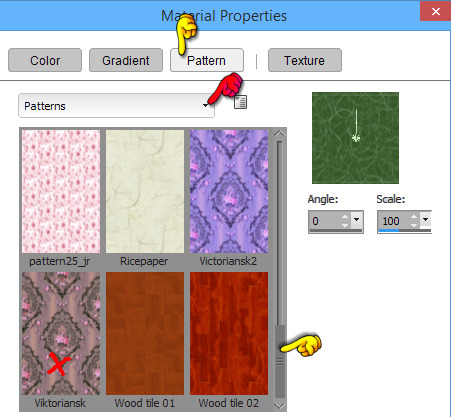
6. Tag Flood Fill Tool og Fyld billedet
7. Åben tuben spegl_jr
8. Gå op i Edit .... Copy
9. Gå over på dit arbejdsbillede .... Gå op i Edit .... Paste as new layer
Ryk speglet på plads med MoveTool
10. Tag Magic Wand ... tryk i den mørke kant på speglet

11. Gå op i Effect ... 3D Effect .... Inner Bevel
12. Sæt indstillinger som her under ... og sæt farven til denne: #ffea5e .... tryk ok
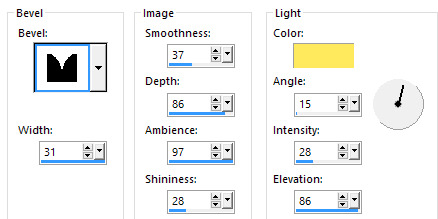
13. Gå op i Selections ... Select None
14. Tag Magic Wand ... Sæt Tolerence op til 60.
15. Tryk midt i speglet så det inden for rammen er selecteret. hvis det hele inde i rammen ikke bliver
selecteret, så tryk flere steder.
Det er vigtigt at du lader selectionen blive på til der står andet.
15. Åben tuben stue_jr .... Copy/Paste, som i punkt 8 og 9 og sæt den på speglet inden for rammen
16. Gå til layerpaletten .... sæt laget Opacity ca. 90
17. Åben tuben Delilah1_jr .... Copy/Paste, som i punkt 8 og 9
18. Ryk damen ind i speglet med moveTool ... se på mit færdige billede
19. Gå op i Selections .... invert
20. Tryk delete på dit tastetur
21. Gå op i Selections ... Select None
Nu skulle det gerne se sådan ud som her under:

22. Åben tuben Delilah2_jr .... Copy/Paste, som i punkt 8 og 9
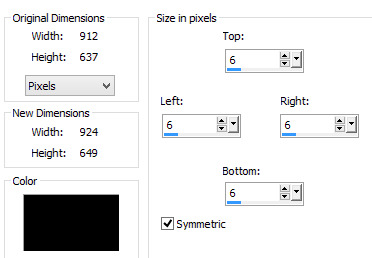
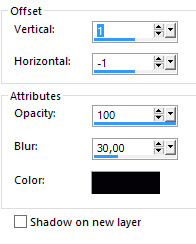
23. Ryk damen på plads ved siden af speglet, med hovedet lidt over spejlbilledets dame.
24. Åben tuben corner1_jr .... Copy/Paste, som i punkt 8 og 9 .... ryk hjørnet på plads i
øverste venstre hjørne
25. Gå til layerpaletten ... højreklik ... duplicate
26. Gå op i Image ... Mirror ... Mirror Horizontal
27. Duplicate dette hjørne
28. Gå op i Image ... Mirror ... Mirror Vertical
29. Tag Move Tool og tryk på venstre hjørne for oven
30. Gå til layerpaletten ... højreklik ... duplicate
31. Gå op i Image ... Mirror ... Mirror Vertical
32. Gå op i Image .... Add Borders .... sæt indstillinger som her under og tryk ok:
Sort farve.
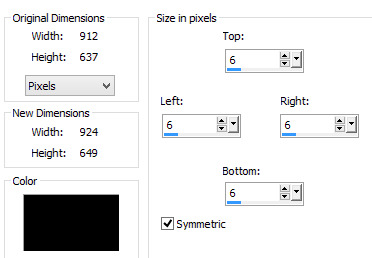
33. Gå op i Add Borders igen ... ret farven til en rød farve ... ret tallene til 20 og tryk ok
34. Tag Magic Wand og tryk i den røde bord
35. Gå til farvepaletten tryk på forgrundsfarven og vælg Pattern, i det der kommer frem
Find Pattern: Pattern 25_jr... tryk på den og tryk ok.
36. Tag Flood fil og fyld selectionen
37. Gå op i Selections ... Invert
38. Gå op i Effect .... 3D Effect ... Drop Shadows ... sæt indstillinger som her under, og tryk ok
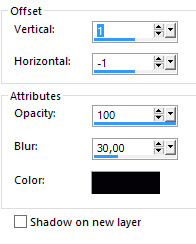
39. Gå op i Selections ... Select None
40. Gå op i Image .... Add Borders .... sæt alle tal til 6 ... sort farve ... tryk ok
41. Sæt dit navn på billedet, ikke for stort
Rehders-Design
©
